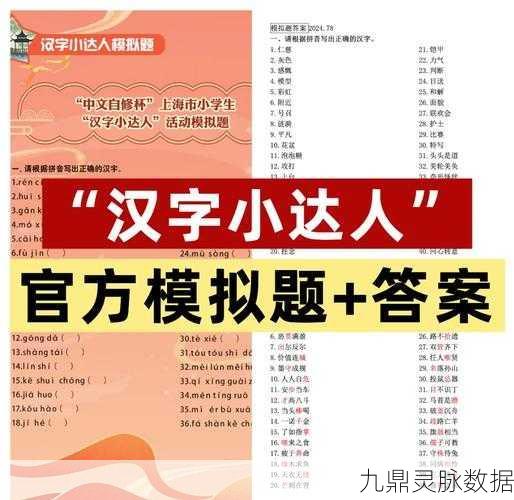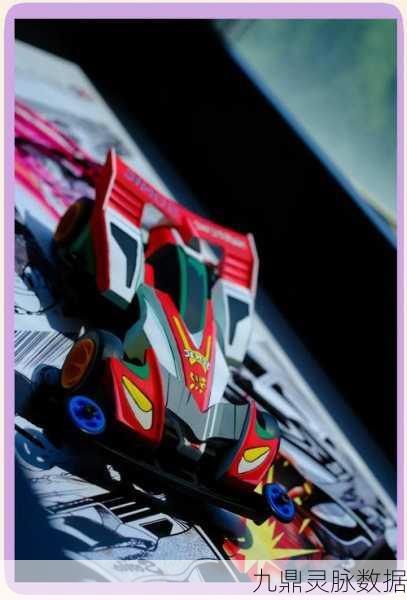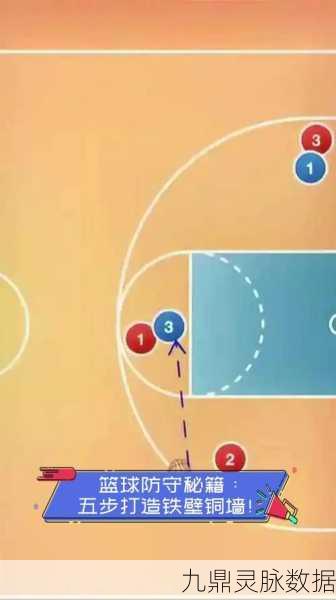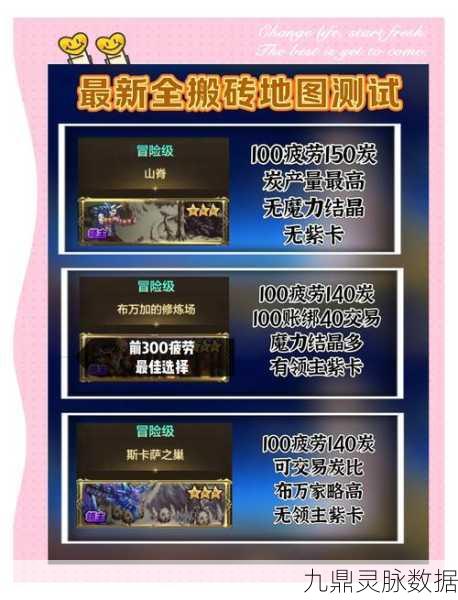在使用 Windows 7 操作系统的过程中,不少用户可能会因为功能需求,想要将家庭高级版升级为旗舰版,本文将为您提供一份详细且实用的指南,帮助您顺利完成这一升级过程。
在进行升级操作之前,您需要做好以下准备工作:
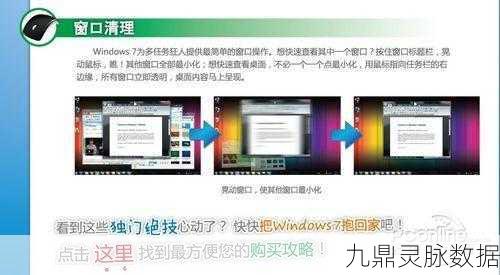
1、备份重要数据:升级过程虽然通常较为顺利,但为了以防万一,建议您将重要的文件、照片、文档等数据备份到外部存储设备,如移动硬盘或 U 盘。
2、确保电脑连接稳定的电源:避免在升级过程中因电量不足而导致意外中断。
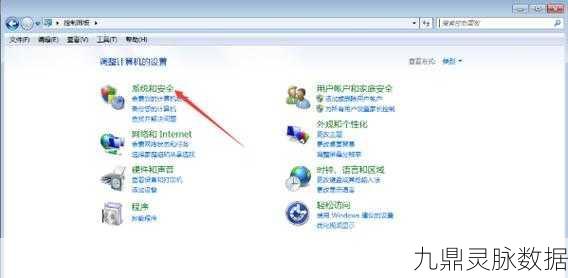
3、检查网络连接:良好的网络环境有助于顺利获取升级所需的文件和验证信息。
我们开始正式的升级步骤:
第一步,点击“开始”菜单,在搜索框中输入“Windows Anytime Upgrade”,然后按下回车键,打开 Windows Anytime Upgrade 程序。
第二步,在 Windows Anytime Upgrade 窗口中,点击“输入升级密钥”,您需要获取一个有效的 Windows 7 旗舰版升级密钥,您可以通过微软官方渠道购买或者从可靠的来源获取,输入密钥后,点击“下一步”。
第三步,系统会验证您输入的密钥,验证通过后,会出现一个“接受许可条款”的选项,勾选同意,然后点击“下一步”。
第四步,系统开始检查升级资格和兼容性,这个过程可能需要一些时间,请耐心等待。
第五步,如果一切顺利,系统会提示您准备升级,点击“升级”按钮,电脑将开始下载和安装升级所需的文件。
在升级过程中,您的电脑可能会多次重启,这是正常现象,请不要惊慌,整个升级过程的时间取决于您的电脑性能和网络速度,一般需要 30 分钟到 1 个小时左右。
升级完成后,您会发现您的 Windows 7 操作系统已经成功升级为旗舰版,您可以享受到更多的功能和特性,如 BitLocker 驱动器加密、多语言界面支持等。
需要注意的是,升级过程中一定要保证网络的稳定性和电脑的正常供电,如果遇到升级失败或出现错误提示,不要慌张,可以尝试重新启动电脑后再次进行升级操作,如果问题仍然存在,建议您联系微软客服获取帮助。
希望这份详细指南能够帮助您顺利将 Windows 7 家庭高级版升级为旗舰版,让您的电脑使用体验更上一层楼!
只要您按照上述步骤认真操作,并注意相关事项,相信您一定能够成功完成 Windows 7 家庭高级版到旗舰版的升级,祝您升级顺利,享受更强大的 Windows 7 旗舰版带来的便利和高效!